O aplicativo de controle parental mais confiável
O FamiSafe permite que os pais controlem o tempo de tela, rastreie a localização em tempo real e detectem conteúdo impróprio nos dispositivos das crianças.
O Google é de fato uma das maiores empresas de tecnologia com produtos populares como Android, Chrome e Chromebook. Com esses produtos, as crianças podem jogar, entrar nas redes sociais, pesquisar trabalhos escolares e muito mais. Mas como pai e responsável, é normal se preocupar com a quantidade de tempo de tela no Google seu filho está gastando. Por exemplo, de acordo com o 24-Hour Movement Guidelines, os adolescentes devem usar no máximo 2 horas de tempo de tela. Então, com isso em mente, este post discute como definir o tempo de tela no Google Chrome e no Google App. Também ensinaremos como definir facilmente um tempo de tela para Chromebook. Pronto para começar?
Parte 1: Como definir um limite de tempo de tela no Google App?
Atualmente, muitas famílias contam com smartphones e tablets Android para entretenimento, além de chamadas telefônicas. É muito comum encontrar crianças com tablets e telefones. Afinal de contas, esses dispositivos podem ajudá-los a estudar para seus trabalhos escolares, se comunicar com seus pais e se divertir. Portanto, não há mal nenhum em permitir que seu filho use esses dispositivos móveis.
No entanto, como a maioria dos pais, você deve se preocupar com quanto tempo seu filho passa no telefone. Para isso, use o aplicativo gratuito e super confiável Family Link. É um aplicativo com boas avaliações, que permite que pais e cuidadores supervisionem as contas Google de seus filhos e gerenciem o tempo de tela. Se for uma criança menor, com menos de dez anos, o Family Link permite que você defina um limite de tempo de uso no telefone dela. Mas para crianças mais velhas, você pode definir regras remotamente em seu telefone e acompanhar todas as suas atividades.
Então, seja na hora de jogar, ler, dormir ou jantar, veja como definir o limite de tempo de tela do Google com o Family Link:
Passo 1
Instale e abra o Family Link no dispositivo dos pais e faça login usando sua conta do Google. O dispositivo do pai pode ser um Android ou iPhone. Por outro lado, o dispositivo da criança deve ser Android.
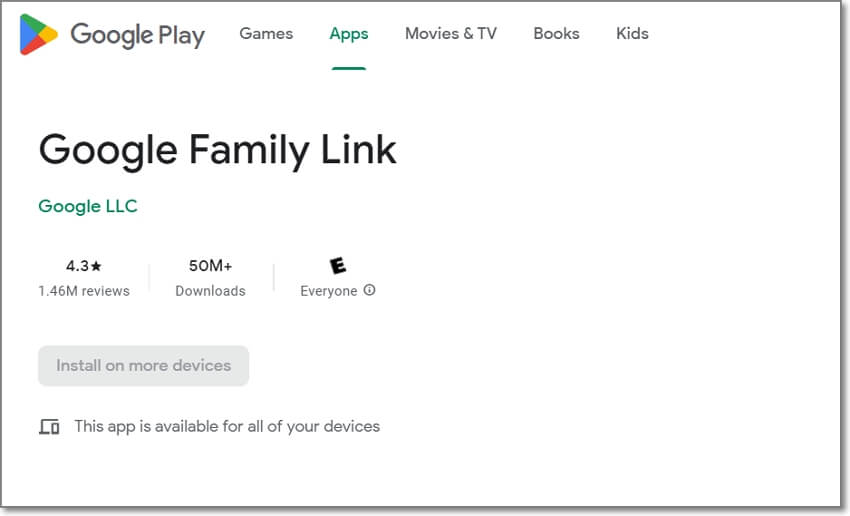
Passo 2
O Google solicitará que você configure a Conta do Google do seu filho. Depois de adicionar a conta do Gmail do seu filho, um código será gerado, para inserir no aplicativo Family Link do seu filho depois de escolher a conta a ser supervisionada.
Passo 3
Depois que seu filho ingressar no Family Link, você verá o número de apps no telefone dele e as classificações etárias.
Passo 4
Volte para o aplicativo do responsável e revise o tempo total do seu filho no telefone e em quais aplicativos. No lado direito de cada aplicativo, toque no pequeno cronômetro e clique em Definir limite. Em seguida, você pode definir o limite diário de aplicativos em até 23 horas e 55 minutos. Os pais também podem bloquear aplicativos viciantes.
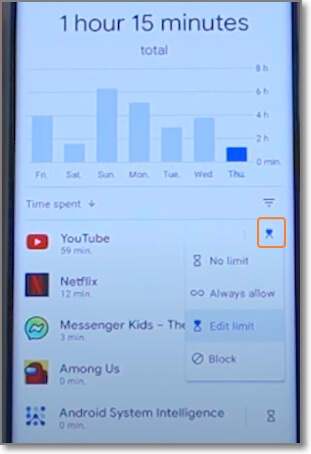
Limitações: O Family Link é, sem dúvida, um dos melhores aplicativos de controle parental gratuitos que você pode encontrar. No entanto, o fato de você não poder gerenciar remotamente as ações virtuais de seu filho no iPhone é uma decepção. Além disso, configurar o Family Link pode ser um pouco trabalhoso. Continue lendo, para conhecer uma alternativa melhor.
Se necessário, existem alguns aplicativos gratuitos recomendados para controlar o tempo de tela em outros dispositivos:
Melhores aplicativos gratuitos para limitar o tempo de tela no Android e iOS
App Kids Timer: para controlar o tempo das crianças no iPhone e iPad
Parte 2: Como definir um limite de tempo de tela no Google Chrome?
Há grandes chances de você já estar usando o Chrome para ler esta postagem. Não o culpamos porque o Chrome é simples, elegante, seguro e oferece navegação de alta velocidade. Mas, como já sabemos, a internet é o lar de toda a sujeira online. Seu filho pode passar horas assistindo vídeos no YouTube ou navegando em sites. E se não tiverem cuidado, eles podem encontrar um conteúdo explícito.
Felizmente, usando o aplicativo Family Link, você pode gerenciar o tempo de uso do seu filho no Chrome. Como alternativa, use as configurações de controle dos pais integradas do Chrome, para filtrar e limitar o tipo de conteúdo que seu filho pode ver. É simples de configurar. Certifique-se de que seu filho esteja conectado ao navegador e, em seguida, procure as Configurações de pesquisa do site. Ative a pesquisa segura e o Chrome ocultará todo o conteúdo explícito nos resultados de pesquisa do seu filho.
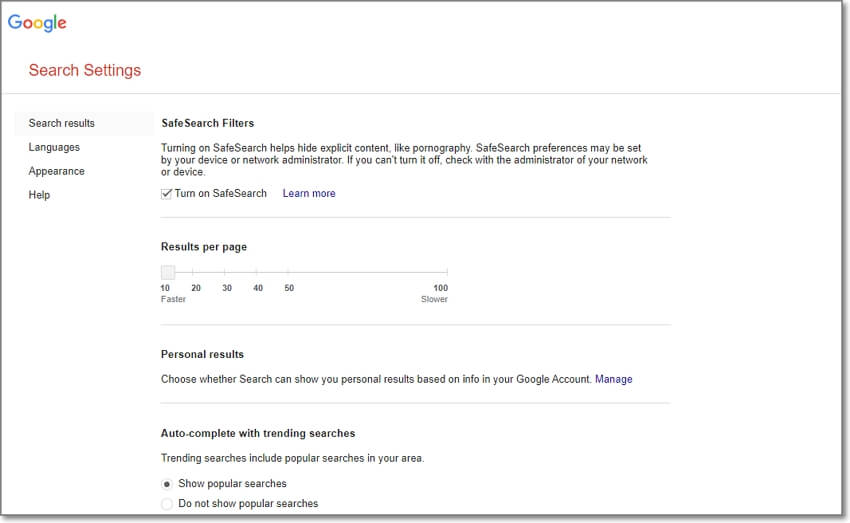
Mas o recurso de pesquisa segura não permite que os pais definam o tempo de uso no Chrome. Para isso, recomendamos o Wondershare FamiSafe. É um aplicativo de controle parental simples, gratuito e poderoso para Android, iPhone, tablets Kindle Fire, Chromebooks, PCs Windows e Mac. Este aplicativo de controle parental completo calcula a quantidade de tempo de tela gasta no telefone do seu filho e em quais aplicativos. Em seguida, você pode bloquear os aplicativos ou definir um cronômetro diário ou de rotina, para ajudá-los a cultivar hábitos digitais saudáveis.
Siga o passo a passo abaixo para definir o tempo de tela no Chrome:
Passo 1
Instale e abra o FamiSafe nos dispositivos dos pais e dos filhos e configure uma conta (clique para iniciar um teste grátis de 3 dias). Isso deve ser rápido e fácil.
Passo 2
Depois de adicionar o dispositivo da criança à conta dos pais, clique na guia Recursos e toque em Tempo de uso. Esse recurso permite que os pais bloqueiem ou desbloqueiem o dispositivo da criança. Você também pode tocar no botão "Definir limite de tempo da tela" para aplicar um limite de tempo no dispositivo do seu filho.
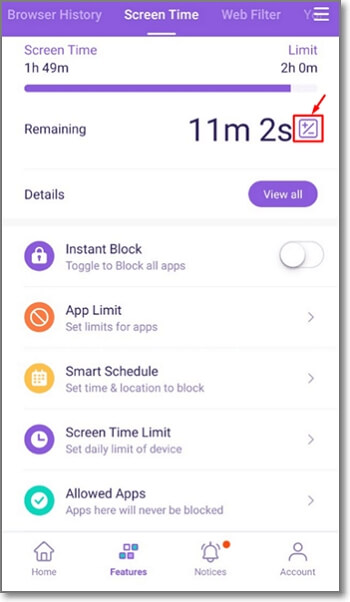
Passo 3
Você também pode querer definir um tempo de uso em aplicativos específicos como o Chrome. Nesse caso, clique no recurso tempo de tela e toque no Chrome antes de definir o tempo. Você também pode ativar a alternância Repetir, para aplicar o tempo de tela nos dias selecionados. É tão rápido e fácil!
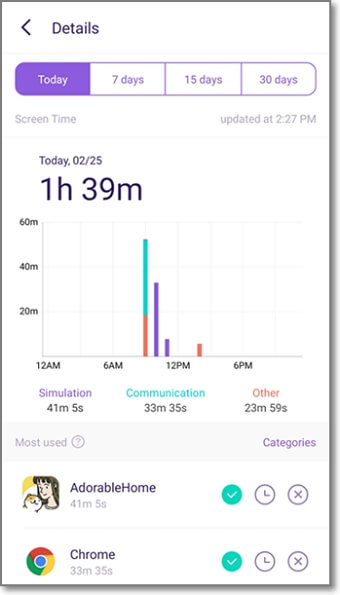
Parte 3: Como definir um limite de tempo de tela no Google Chromebook?
O Chromebook é um computador moderno projetado para oferecer simplicidade e eficiência. O bom do ChromeOS é que você pode baixar todos os aplicativos Android da Play Store sem limitações. Claro, isso inclui aplicativos de controle dos pais como FamiSafe e Family Link. Os pais e responsáveis podem usar o Family Link ou o FamiSafe para definir limites de tempo para aplicativos específicos do Android no Chromebook.
Experimente o FamiSafe e limite o tempo de tela das crianças.
Siga o passo a passo abaixo:
Passo 1
Primeiro, insira a Conta do Google do seu filho no Chromebook. Para fazer isso, vá para a parte inferior esquerda da tela e toque em Adicionar pessoa.
Passo 2
Depois de fazer login na conta do seu filho, faça login na conta dos pais e instale o Family Link para pais na Play Store.
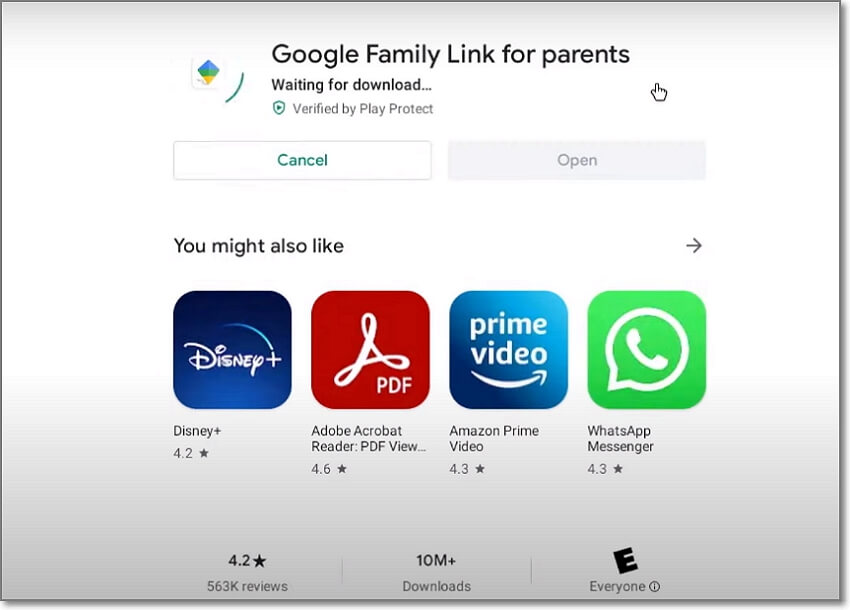
Passo 3
Depois que o aplicativo Family Link estiver instalado, abra e escolha a conta do seu filho. Agora, toque em Gerenciar para abrir a janela de configurações dos pais.
Passo 4
Em seguida, clique em Aplicativos Android para definir limites de tempo específicos para os aplicativos instalados no Chromebook do seu filho. Outros recursos são ativar a Pesquisa segura no Chrome, rastrear a localização do dispositivo do seu filho, limitar o compartilhamento de fotos e muito mais.
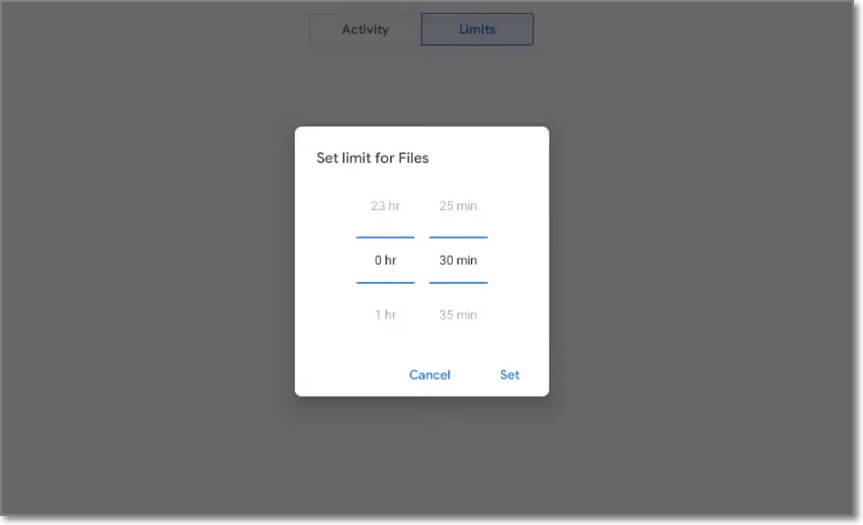
Limitação: É inegável que o aplicativo Family Link é uma ótima maneira de definir o tempo de uso do Chromebook e no Android. Mas, como você pode ver, o processo pode ser um pouco demorado e confuso. Além disso, os pais não podem definir o tempo de uso do Google pelo iPhone para um Chromebook. Portanto, use o FamiSafe para um serviço completo.
Posso definir o tempo de uso no Android sem um outro aplicativo?
Sim, você pode definir o tempo de tela no seu dispositivo Android usando as configurações de Bem-estar digital e controle dos pais. Para fazer isso, abra Configurações e inicie esta ferramenta de controle dos pais. Você verá a quantidade de tempo gasta diariamente e em quais aplicativos. Toque no gráfico e defina o cronômetro diário para aplicativos específicos. Simples assim!
A configuração de restrição de tempo de uso do Google tem uma idade mínima?
Não, não há limite de idade para definir o tempo de uso do Google ou do FamiSafe. Em vez disso, cabe a você decidir quando seu filho estará pronto para começar a usar smartphones, tablets ou computadores.
Como medir a maneira mais eficaz de controle parental mais eficaz?
Não existe uma medida para os controles parentais. O problema é que seu filho pode encontrar uma maneira de acessar o conteúdo explícito em seu dispositivo ou passar muito tempo na tela. Portanto, é melhor conversar com seu filho sobre os benefícios de hábitos digitais saudáveis e dar o exemplo. Como os adolescentes são mais rebeldes às restrições, essa é a única maneira de garantir um comportamento digital responsável.
Encerramento
Então é isso! Esses três métodos ajudarão você a definir o tempo de tela do Google no Chromebook, navegador Chrome ou dispositivo Android. Você notou que o Family Link apareceu na maioria dessas etapas. Embora o aplicativo ofereça aos pais e responsáveis ferramentas avançadas de controle, pode ser um pouco complexo de configurar. Pior ainda, os pais só conseguem monitorar dispositivos Android. Portanto, use o FamiSafe como a alternativa perfeita para definir o tempo de tela do Google no Android, Chromebook, FireOS, iPhone, macOS e Windows. Boa paternidade!
O aplicativo de controle parental mais confiável
O FamiSafe permite que os pais controlem o tempo de tela, rastreie a localização em tempo real e detectem conteúdo impróprio nos dispositivos das crianças.
